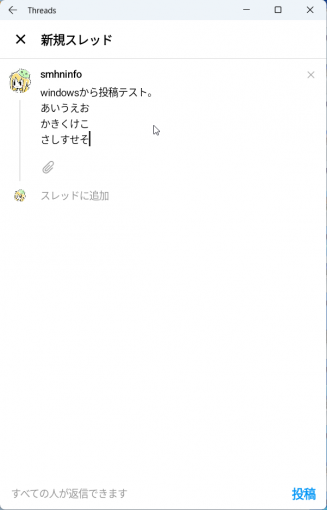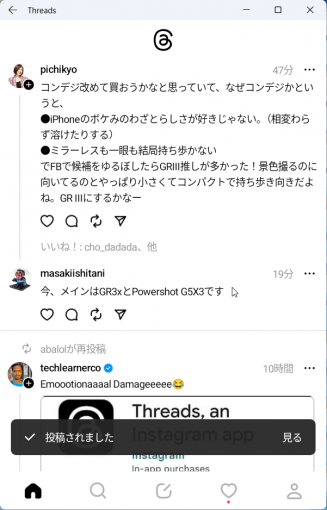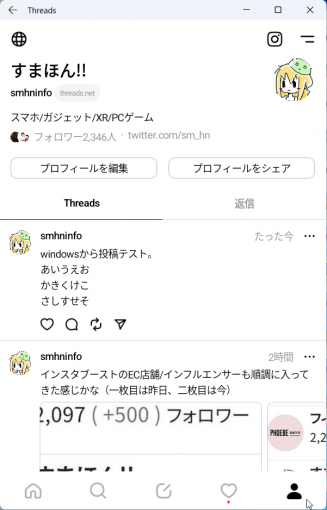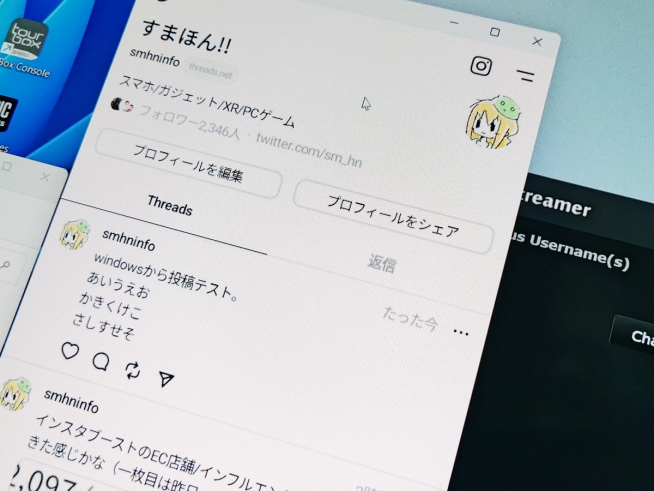
WSAってスゲェ!
Metaの短文投稿SNSアプリ「Threads(スレッズ)」をPCで利用してみました。
Threadsは本来、iOS/Androidアプリでしか利用できず、ブラウザ等から利用できないため、PCでも利用できません。個人的には正直しんどい。
なので、Android版アプリをWindows 11にインストールする方法で、利用できるようにしていきます。
必要なのは、Android端末とWindows 11を実行するPCです。
事前準備として、APKファイルを用意します。野良APKにはマルウェア混入のリスクが拭えませんので、Google Playストア上からThreadsをインストールしたAndroidスマートフォンから、APKファイルを抽出します。
Apk Extractorを使う方法などもありますが、一番簡便で安全な方法はGoogle純正のFilesアプリです。「Files→アプリ→Threads→右のメニューアイコン」からAPKファイルを共有、Google Drive経由等の方法でPCに移します。
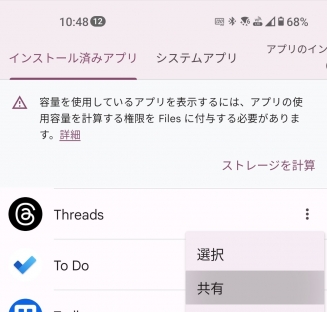
Windows 11で、MicrosoftストアからAmazon App Store(Amazonアプリストア)をインストールすると、その際にWindows Subsystem for Android(Android用Windowsサブシステム、以下WSA)もインストールできます。このWSAはWindows 11以降で対応しているので、それよりも前のWindowsでは、この方法は利用できないのです。
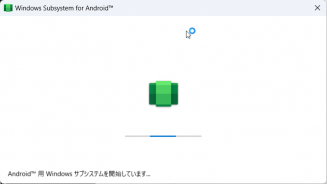
WSAを開いて、「詳細設定→開発者モード」をオン。「システム→ファイル」の右のアイコンから仮想環境を起動できます。
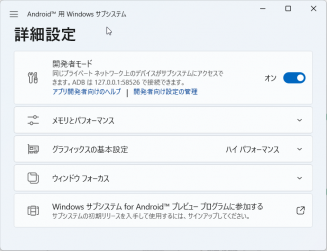
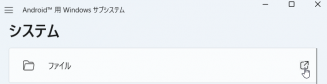
ここからはAndroid SDK, ADB環境の導入、コマンドプロンプトでのAPKファイルインストールができます。方法の解説は日経クロステックの記事が参考になります。
今回は、ADB導入からAPKインストールまでGUIで可能なWSAToolsを使ってみました。Microsoftストアからインストールし、初期設定時にADB「Install→Select Folder」で任意の箇所(Cドライブ等に好きな名前で新規作成したフォルダ等)に指定。インストールするAPKファイルを選択時、先ほど準備したThreadsのAPKファイルを指定すると、無事Threadsをインストールできました。
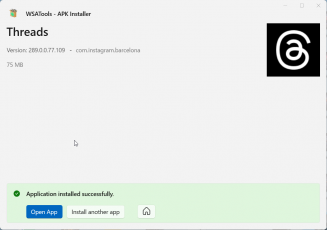
InstagramアカウントのIDとパスワードでログインできます。すまほん!!のアカウントにログインして使ってみました。
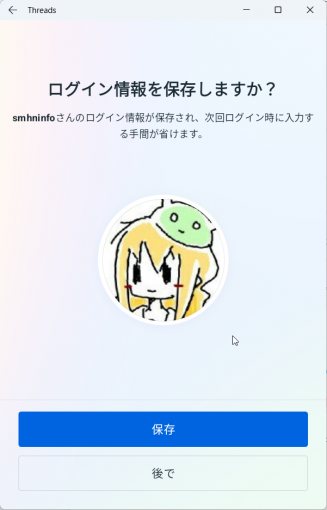
IMEとの相性なのか文字入力が少しだけ怪しい気もしますし完璧ではありませんが、一通りの動作からマウスホイールでのスクロールまで、大部分はとりあえずできます。ちょっとだけPCでも使う程度ならこれで十分です。
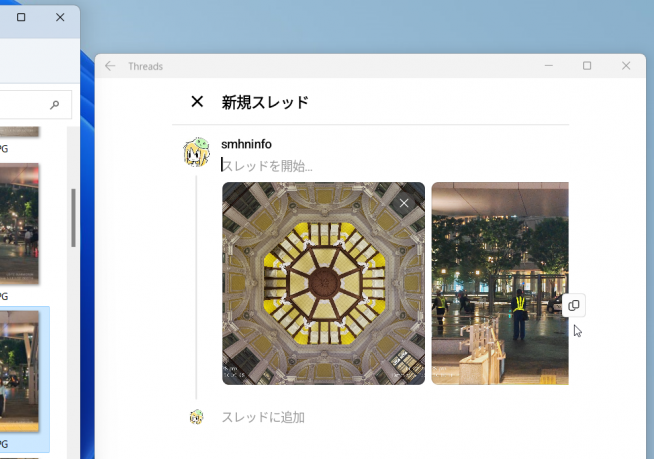
画像を貼り付けるのは大変そうに思えますが、実はファイラーからドラッグアンドドロップでも可能
TwitterはスマホでもPCでも利用でき、TweetDeckもあって使いやすいのと対照的です。いずれPC版やブラウザ版が出てくるだろうとは思いますが、耐えられなかったので、今回WSAで試すに至りました。
Threads始めました、フォローしてねhttps://t.co/vXg9e9skQX pic.twitter.com/hiIrvDmzYg
— すまほん!! (@sm_hn) July 6, 2023